विंडोज 10, 8, 7 के लिए एपसन एल382 ड्राइवर डाउनलोड: यह पोस्ट एपसन एल382 प्रिंटर के लिए सही ड्राइवर स्थापित करने के तीन प्रभावी तरीकों पर केंद्रित है।
Epson L382 एक उत्कृष्ट ऑल-इन-वन इंकजेट प्रिंटर है और लागत प्रभावी मुद्रण प्रदान करने के लिए प्रसिद्ध है। इसके अतिरिक्त, इस प्रिंटर को स्थापित करना और उसका उपयोग करना एक बहुत ही सरल कार्य है। शीर्ष पायदान प्रिंटर मॉडल में से एक होने के बावजूद, यह कभी-कभी पिछड़ जाता है। अधिकांश समय, प्रिंटर अचानक काम करना बंद कर देता है जब उसके ड्राइवर या तो दूषित हो जाते हैं या ड्राइवर की फाइलें गायब हो जाती हैं।
Epson L382 ड्राइवर को समय-समय पर अद्यतन करना यह सुनिश्चित करने के लिए महत्वपूर्ण है कि डिवाइस अपेक्षित रूप से ठीक से काम करता है। आपकी मदद करने के लिए, हमने विंडोज़ 10 या पुराने संस्करणों के लिए Epson L382 ड्राइवर डाउनलोड करने के कुछ उपयोगी तरीकों की व्याख्या करते हुए यह मार्गदर्शिका तैयार की है।
विंडोज़ के लिए Epson L382 प्रिंटर ड्राइवर को डाउनलोड, इंस्टॉल और अपडेट करने के तरीके
यहां आपके लिए विंडोज 10, 8 और 7 पीसी पर Epson L382 ड्राइवर डाउनलोड करने के लिए तीन तरीके दिए गए हैं। उन सभी को आज़माने की ज़रूरत नहीं है, आपको बस हर एक का अध्ययन करना है और अपने लिए सबसे अच्छा काम करने वाले को चुनना है। अब, थोड़ा समय बर्बाद किए बिना, चलिए शुरू करते हैं:
विधि 1: डिवाइस मैनेजर में Epson L382 प्रिंटर ड्राइवर अपडेट करें
सेवा पीसी पर पुराने ड्राइवरों को अपडेट करें, कोई डिवाइस मैनेजर का उपयोग कर सकता है। यह माइक्रोसॉफ्ट विंडोज में एक डिफ़ॉल्ट घटक है जो आपके पीसी और संबंधित ड्राइवरों पर स्थापित हार्डवेयर का ग्राफिकल प्रतिनिधित्व प्रदर्शित करता है। इसलिए, डिवाइस मैनेजर के माध्यम से Epson L382 ड्राइवर अपडेट करने के लिए, नीचे दिए गए चरणों का पालन करें:
- अपने कीबोर्ड पर, रन टर्मिनल को लॉन्च करने के लिए एक बार में विंडोज और आर की दबाएं।
- रन टर्मिनल विंडो में, निम्न कमांड लिखें और अपने कीबोर्ड से एंटर की दबाएं।
देवएमजीएमटी.एमएससी - इससे डिवाइस मैनेजर खुल जाएगा, यहां आपको प्रिंट कतार श्रेणी ढूंढनी होगी और उस पर डबल क्लिक करना होगा।
- उसके बाद, अपने Epson L382 ड्राइवर पर राइट-क्लिक करें और अपडेट ड्राइवर सॉफ़्टवेयर चुनें।

- अगले प्रॉम्प्ट में, Windows 10, 8, 7 PC के लिए Epson L382 ड्राइवर को अपडेट करने के लिए स्वचालित रूप से खोजें चुनें।
बस इतना ही! अब, विंडोज डिफॉल्ट प्रोग्राम नवीनतम ड्राइवर अपडेट की खोज करता है। यदि पता चला है, तो यह स्वचालित रूप से नवीनतम Epson L382 ड्राइवर अद्यतन स्थापित करेगा। एक बार इंस्टॉल हो जाने पर, हाल के परिवर्तनों को लागू करने के लिए अपने पीसी को रीबूट करें।
यह भी पढ़ें: Epson L805 प्रिंटर ड्राइवर विंडोज पीसी पर डाउनलोड और अपडेट करें
विधि 2: आधिकारिक साइट से मैन्युअल रूप से Epson L382 ड्राइवर डाउनलोड करें
क्या आप तकनीक के जानकार हैं? क्या आपके पास अच्छा तकनीकी कौशल है? अगर हां, तो आपके लिए इस तरीके का इस्तेमाल करना आसान हो जाएगा। हर दूसरे निर्माता की तरह, Epson अपने उत्पादों की दक्षता और स्थिरता में सुधार करने के लिए ड्राइवरों को अपडेट करता रहता है। इसलिए, Epson की आधिकारिक वेबसाइट पर जाकर, कोई भी Epson L382 पूर्ण ड्राइवर डाउनलोड कर सकता है। ऐसा करने के लिए, नीचे दिए गए चरणों का पालन करें:
- की आधिकारिक साइट पर जाएं epson.
- इसका विस्तार करने के लिए सपोर्ट टैब को खोजें और क्लिक करें।
- फिर, ड्रॉप-डाउन मेनू सूची से प्रिंटर चुनें।
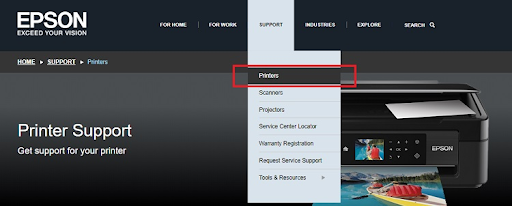
- इसके बाद, खोज बॉक्स में उत्पाद का नाम या डिवाइस की जानकारी दर्ज करें और उसके बगल में स्थित खोज बटन पर क्लिक करें। उदाहरण के लिए, Epson L382 टाइप करें और सर्च पर क्लिक करें। (संदर्भ के रूप में नीचे दी गई छवि देखें)

- अब, अपने विंडोज ओएस संस्करण के अनुसार संबंधित ड्राइवर फ़ाइल की तलाश करें और एपसन एल 382 ड्राइवर फ़ाइल प्राप्त करने के लिए डाउनलोड पर क्लिक करें।
- डाउनलोड की गई फ़ाइल पर डबल क्लिक करें और Epson L382 ड्राइवर अद्यतन के नवीनतम संस्करण को स्थापित करने के लिए विज़ार्ड का अनुसरण करें।
एक बार सब कुछ हो जाने के बाद, हाल के परिवर्तनों को सहेजने के लिए अपने कंप्यूटर को पुनरारंभ करें।
यह भी पढ़ें: एप्सों L360 फ्री प्रिंटर ड्राइवर विंडोज पीसी के लिए डाउनलोड और इंस्टॉल करें
विधि 3: Epson L382 ड्राइवर स्थापित करने के लिए ड्राइवर अद्यतन उपकरण का उपयोग करें (अनुशंसित)
उपरोक्त दो पुराने ड्राइवरों को अपडेट करने के मैनुअल तरीके थे, जो विशेष रूप से नए लोगों के लिए परेशानी भरा या समय लेने वाला हो सकता है। इसके अलावा, गलत या गलत ड्राइवर स्थापित करने की संभावना हो सकती है। इसलिए, ऐसी किसी भी घटना को रोकने के लिए, हम अनुशंसा करते हैं कि आप किसी का उपयोग करके ड्राइवरों को अपडेट करें थर्ड पार्टी ड्राइवर अपडेटर प्रोग्राम जैसे बिट ड्राइवर अपडेटर.
यह सबसे आशाजनक सॉफ्टवेयर में से एक है और दुनिया भर में लाखों विंडोज पीसी उपयोगकर्ताओं द्वारा उपयोग किया जाता है। सॉफ्टवेयर आपके सिस्टम का पता लगाता है और इसके लिए सबसे उपयुक्त ड्राइवरों का पता लगाता है। इतना ही नहीं, बल्कि इस टूल से, विंडोज से संबंधित कई अन्य त्रुटियों या गड़बड़ियों को भी दूर किया जा सकता है। बिट ड्राइवर अपडेटर के भुगतान किए गए संस्करण के साथ, आप अपने सभी पुराने पीसी ड्राइवरों को माउस के एक क्लिक से भी अपडेट कर सकते हैं। साथ ही, आपको 60 दिनों की पूर्ण धनवापसी नीति और चौबीसों घंटे तकनीकी सहायता मिलती है। अन्यथा, आप भुगतान किए गए संस्करण के साथ ड्राइवरों को एक-एक करके अपडेट कर सकते हैं। इस टूल का उपयोग करने के लिए नीचे साझा किए गए चरणों का पालन करें:
- आधिकारिक वेबसाइट से बिट ड्राइवर अपडेटर डाउनलोड करें। आप नीचे दिए गए बटन पर क्लिक करके भी मुफ्त में ऐसा कर सकते हैं।

- इंस्टॉलर फ़ाइल चलाएँ और विज़ार्ड का पालन करें।
- एक बार बिट ड्राइवर अपडेटर स्थापित हो जाने के बाद, इसे अपने पीसी पर लॉन्च करें और प्रक्रिया शुरू करने के लिए स्कैन पर क्लिक करें।

- स्कैनिंग पूरी होने की प्रतीक्षा करें। स्कैन परिणामों की जाँच करें और Epson L382 ड्राइवर ढूँढें। फिर, इसके बगल में अपडेट नाउ बटन पर क्लिक करें। जैसा कि सुझाव दिया गया है, यदि आप बिट ड्राइवर अपडेटर के प्रो संस्करण का उपयोग कर रहे हैं, तो आप अन्य पुराने ड्राइवरों को भी अपडेट कर सकते हैं एप्सों प्रिंटर ड्राइवर अपडेट ऑल बटन पर क्लिक करके।

ये लो! देखें कि बिट ड्राइवर अपडेटर कितनी जल्दी आपके विंडोज पीसी पर नवीनतम एप्सों एल382 ड्राइवर अपडेट स्थापित करता है। ध्यान देने योग्य बात यह है कि बिट ड्राइवर अपडेटर स्वचालित रूप से ड्राइवरों के पुराने संस्करण को अपडेट करने से पहले उनका बैकअप लेता है। इसलिए, यदि आवश्यक हो तो ड्राइवरों को बहाल किया जा सकता है।
एप्सों एल382 ड्राइवर डाउनलोड विंडोज 10, 8, 7: के लिए किया गया
तो, यह सब कम से कम समय में विंडोज पीसी के लिए एप्सों एल382 ड्राइवरों को खोजने, डाउनलोड करने और स्थापित करने के तरीके के बारे में था। हमें उम्मीद है कि आपको यह ड्राइवर-इंस्टॉलेशन गाइड पसंद आया होगा। कृपया बेझिझक अपने प्रश्न या अन्य सुझाव नीचे दिए गए बॉक्स में दें।
तकनीक से संबंधित अधिक जानकारी के लिए, हमारे न्यूज़लेटर की सदस्यता लें। साथ ही हमें फॉलो करें फेसबुक, ट्विटर, instagram, और Pinterest
.